首先确认PHP是否成功安装并正确集成到Web服务器,接着通过下载PHP二进制包、配置php.ini文件、将PHP模块加载至Apache服务器、创建info.php测试脚本及命令行执行测试验证环境搭建完整。
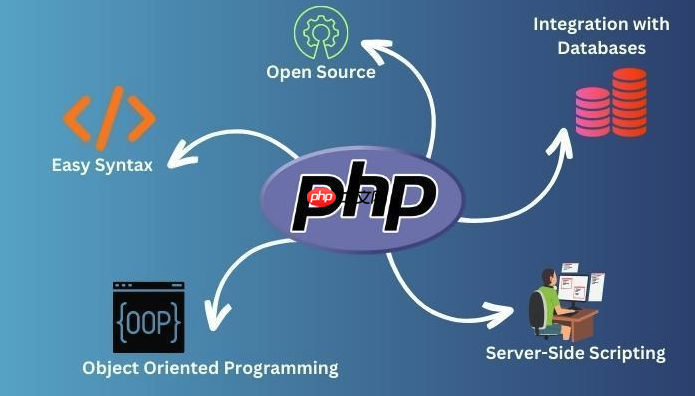
如果您尝试在Windows系统上配置PHP环境以运行基于PHP的Web应用程序,但无法正确解析脚本,则可能是由于PHP未正确安装或未与Web服务器集成。以下是解决此问题的步骤:
本文运行环境:联想小新Pro 16,Windows 11
一、下载并安装PHP
在Windows系统中使用PHP的第一步是获取官方发布的PHP二进制包,并将其部署到本地目录中,以便后续调用。
1、访问PHP官方网站的Windows下载页面,选择适合的Thread Safe版本(通常配合Apache或IIS使用)。
立即学习“PHP免费学习笔记(深入)”;
2、下载ZIP压缩包后,解压到指定目录,例如:C:\php。
3、将该路径添加到系统的环境变量PATH中,便于命令行直接调用php.exe。
二、配置php.ini文件
PHP安装完成后需要启用配置文件来定义运行参数,如错误报告、扩展加载等。
1、在PHP解压目录中找到php.ini-development文件,将其复制并重命名为php.ini。
2、使用文本编辑器打开php.ini,修改关键设置项,例如:error_reporting = E_ALL以开启所有错误提示。
3、启用常用扩展,如MySQL支持,需取消注释以下行:extension=mysqli。
4、设置临时文件目录,确保如下配置指向有效路径:upload_tmp_dir = "C:\php\tmp",并提前创建该文件夹。
三、集成PHP与Web服务器
为了让Web服务器能够解析PHP脚本,必须完成PHP与服务器之间的模块化集成。
1、若使用Apache,在httpd.conf中添加模块加载指令:LoadModule php_module "C:/php/php8apache2_4.dll"。
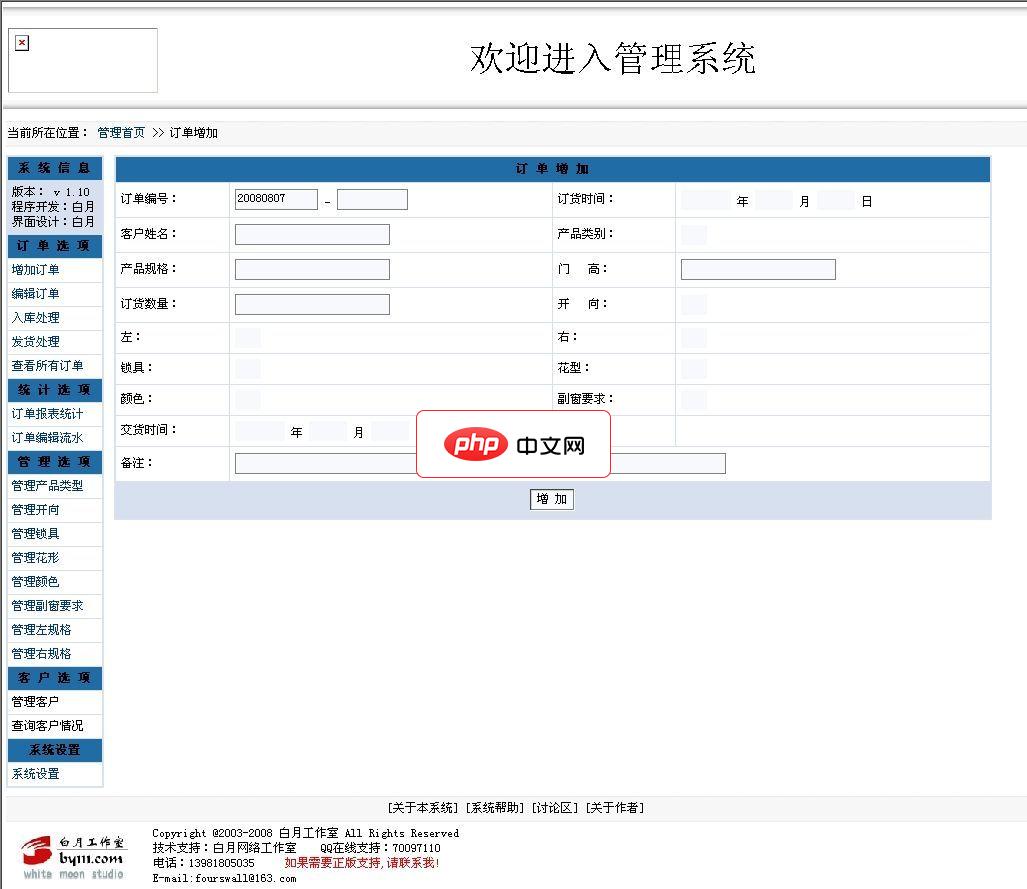
请注意以下说明:1、本程序允许任何人免费使用。2、本程序采用PHP+MYSQL架构编写。并且经过ZEND加密,所以运行环境需要有ZEND引擎支持。3、需要售后服务的,请与本作者联系,联系方式见下方。4、本程序还可以与您的网站想整合,可以实现用户在线服务功能,可以让客户管理自己的信息,可以查询自己的订单状况。以及返点信息等相关客户利益的信息。这个功能可提高客户的向心度。安装方法:1、解压本系统,放在
2、接着添加PHP处理句柄:AddHandler application/x-httpd-php .php。
3、指定PHP初始化文件位置:PHPIniDir "C:/php"。
4、重启Apache服务,使配置生效。
四、测试PHP运行环境
验证PHP是否成功安装并可被服务器执行,可通过创建一个简单的信息输出脚本来确认。
1、在网站根目录下新建一个文件,命名为info.php。
2、在文件中写入代码:。
3、通过浏览器访问http://localhost/info.php。
4、如果页面显示PHP配置信息表格,则表示安装和集成成功。
五、使用命令行运行PHP脚本
除了通过Web服务器调用外,也可以直接在终端中执行PHP脚本进行调试或任务处理。
1、打开命令提示符或PowerShell窗口。
2、输入命令:php -v,检查PHP版本信息是否正常输出。
3、编写一个测试脚本test.php,内容为。
4、在命令行中执行:php test.php,查看是否输出预期结果。






























